- A+
所属分类:CAD安装使用教程
我们使用CAD插入文字的时候,输入后文字的效果都是实心线条的,但有些情况下我们是想要输入空心的文字。那么这个时候我们要如何在CAD中操作,让字变为空心字呢?
下面我们一起来看看具体的操作方法:
1. 打开中望CAD软件,执行输入文字的命令,输入单行文字或多行文字都可以:
在软件上方的菜单栏中点击【绘图】,鼠标移到【文字】位置,然后选择【单行文字】或【多行文字】;
在绘画区左侧的工具栏点击【多行文字】按钮;
单行文字命令:TEXT;多行文字命令:MTEXT;
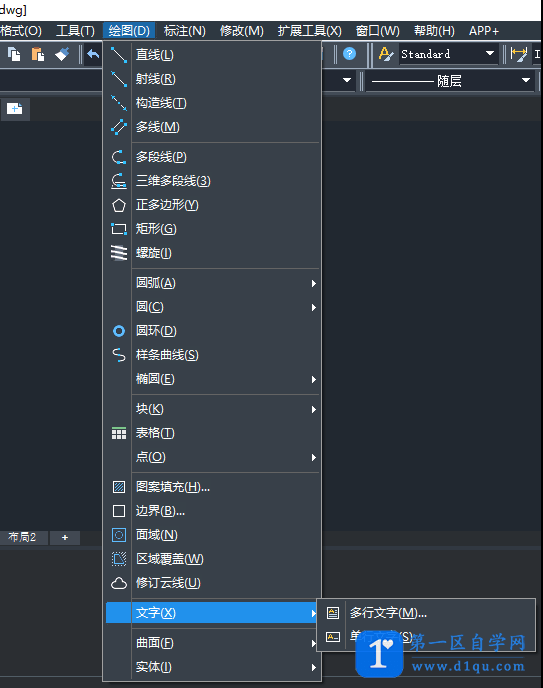
2. 接着根据命令区的提示指定输入文字的位置以及输入文字,如下图所示,这里我们输入“如图文字”。

3. 然后在命令区输入:TXTEXP,回车,再根据命令区的提示,指定我们要变成空心的文字,回车,这样文字就变成空心的了,如下图所示:
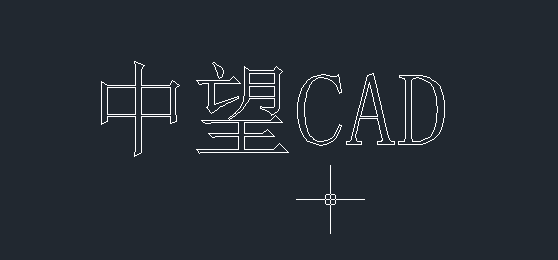
4. 执行完上述命令之后,我们选中文字的时候会发现文字变成不是一个整体了,这时候,我们如果要修改文字颜色,可以选中一部分进行修改,如下图,我们选中字母D的一部分然后在特性栏修改颜色。
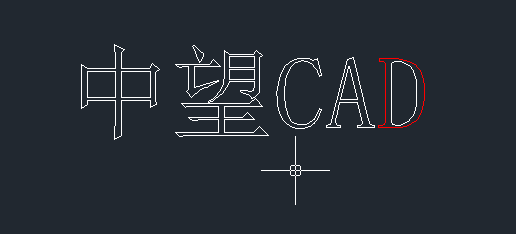
以上就是绘制空心字的操作步骤啦,是不是很简单呢,我们最重要的就是记住TXTEXP这个命令的操作,这样我们就可以绘制出来啦~




